系统不能正常关机
电脑出现无法关机的情况如何解决
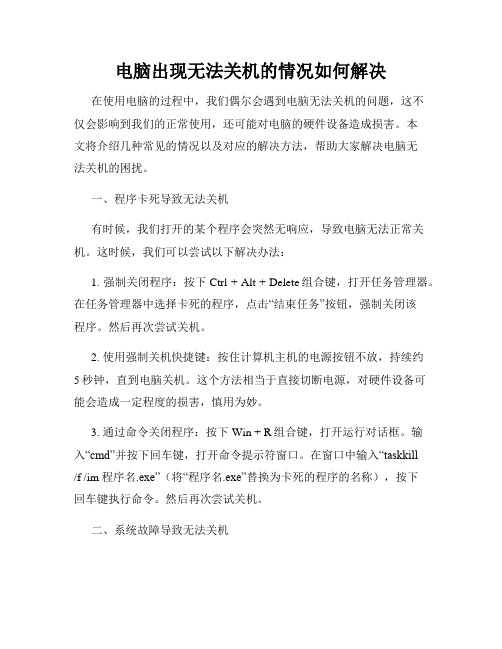
电脑出现无法关机的情况如何解决在使用电脑的过程中,我们偶尔会遇到电脑无法关机的问题,这不仅会影响到我们的正常使用,还可能对电脑的硬件设备造成损害。
本文将介绍几种常见的情况以及对应的解决方法,帮助大家解决电脑无法关机的困扰。
一、程序卡死导致无法关机有时候,我们打开的某个程序会突然无响应,导致电脑无法正常关机。
这时候,我们可以尝试以下解决办法:1. 强制关闭程序:按下Ctrl + Alt + Delete组合键,打开任务管理器。
在任务管理器中选择卡死的程序,点击“结束任务”按钮,强制关闭该程序。
然后再次尝试关机。
2. 使用强制关机快捷键:按住计算机主机的电源按钮不放,持续约5秒钟,直到电脑关机。
这个方法相当于直接切断电源,对硬件设备可能会造成一定程度的损害,慎用为妙。
3. 通过命令关闭程序:按下Win + R组合键,打开运行对话框。
输入“cmd”并按下回车键,打开命令提示符窗口。
在窗口中输入“taskkill/f /im 程序名.exe”(将“程序名.exe”替换为卡死的程序的名称),按下回车键执行命令。
然后再次尝试关机。
二、系统故障导致无法关机有时候,我们的电脑可能由于系统故障而无法正常关机。
针对这种情况,我们可以尝试以下解决方法:1. 检查是否有更新:打开“设置”(Windows键 + I),点击“更新和安全”,然后点击“Windows更新”,进行系统更新。
安装最新的更新可能有助于修复系统故障。
2. 运行系统维护工具:在Windows操作系统中,有一个内置的系统维护工具,可以扫描和修复系统文件。
打开命令提示符窗口(Win + R,输入“cmd”),输入“sfc /scannow”,按下回车键运行工具。
待扫描和修复过程完成后,再尝试关机。
3. 恢复系统到之前的状态:如果以上方法无效,可以考虑将系统恢复到之前的某个时间点。
打开“控制面板”,选择“系统和安全”,点击“恢复”,选择“系统还原”。
根据向导提示进行操作,选择一个适当的还原点进行恢复。
电脑无法 正常关机是什么原因造成的

电脑无法正常关机是什么原因造成的在我们日常使用电脑的过程中,可能会遇到电脑无法正常关机的情况,这着实令人感到困扰。
那么,究竟是什么原因导致了这一问题的出现呢?首先,系统故障是导致电脑无法正常关机的常见原因之一。
当我们的操作系统出现了某些错误或者损坏时,就可能影响到关机的正常流程。
比如说,系统文件丢失、系统更新失败、系统中存在恶意软件或病毒等,都有可能导致系统在关机时无法正确执行相关指令,从而造成电脑无法正常关机。
软件冲突也是一个不容忽视的因素。
有时候,我们在电脑上安装了多个软件,这些软件之间可能会产生冲突。
特别是一些后台运行的程序,它们在关机时可能会占用系统资源或者阻止系统进行正常的关机操作。
例如,某些杀毒软件、防火墙软件或者即时通讯软件等,在关机时可能会出现异常,导致电脑无法顺利关闭。
驱动程序问题同样可能引发电脑无法正常关机。
如果电脑的硬件驱动程序安装不正确或者不兼容,在关机时可能会导致系统出现错误。
比如显卡驱动、声卡驱动等,这些驱动程序的异常可能会导致系统在关机时陷入混乱,无法完成关机动作。
硬件故障也是导致电脑无法正常关机的原因之一。
电源供应出现问题,可能会导致电脑在关机时无法得到足够的电力支持,从而无法正常关闭。
硬盘出现坏道或者故障,可能会导致数据读写异常,影响关机过程。
此外,内存故障、主板故障等硬件问题,也都有可能影响到电脑的正常关机。
散热不良也可能导致电脑无法正常关机。
当电脑的散热系统出现问题,例如风扇故障、散热片堵塞等,会导致电脑在运行过程中温度过高。
在这种情况下,系统可能会进入保护模式,阻止电脑关机,以防止硬件因高温而损坏。
BIOS 设置不正确也可能造成电脑无法正常关机。
BIOS 中的一些设置,如电源管理选项、快速启动选项等,如果设置不当,可能会影响电脑的关机过程。
另外,用户的不当操作也可能导致电脑无法正常关机。
比如在关机过程中强行中断关机程序、同时运行过多的程序导致系统资源耗尽等。
如何解决电脑无法正常关机或重启的问题

如何解决电脑无法正常关机或重启的问题电脑是现代人生活中不可或缺的工具,然而有时候我们会遇到电脑无法正常关机或重启的问题,这给我们的使用带来了困扰。
本文将介绍一些常见的原因和解决方法,帮助大家解决这一问题。
一、软件冲突软件冲突是导致电脑无法正常关机或重启的常见原因之一。
当我们同时运行多个软件时,有些软件可能会产生冲突,导致系统无法正确关闭或重启。
解决这个问题的一个简单方法是,先关闭所有运行的软件,然后再尝试关机或重启。
如果问题解决了,那么很可能是软件冲突导致的。
二、系统故障系统故障也可能是电脑无法正常关机或重启的原因之一。
系统故障可能是由于软件错误、驱动问题或系统文件损坏等引起的。
为了解决这个问题,我们可以尝试以下方法:1. 更新系统:及时更新操作系统补丁和驱动程序,以确保系统的稳定性和兼容性。
2. 执行系统修复:在Windows系统中,我们可以使用系统自带的“系统修复工具”来修复一些常见的系统问题。
具体操作方法可以参考系统的帮助文档。
3. 恢复系统:如果以上方法都无法解决问题,我们可以尝试使用系统的“恢复”功能,将系统恢复到之前的一个稳定状态。
三、硬件故障硬件故障也可能导致电脑无法正常关机或重启。
例如,电源供应问题、硬盘故障或内存问题等都可能影响电脑的正常关机和重启。
解决这个问题的方法如下:1. 检查电源:确保电源连接正常,并且电源供应稳定。
可以尝试更换电源线或电源适配器,看是否可以解决问题。
2. 检查硬件连接:检查硬盘、内存和其他硬件设备的连接是否松动或损坏。
如果发现问题,及时修复或更换硬件。
3. 运行硬件诊断工具:许多电脑厂商提供了硬件诊断工具,可以帮助我们检测硬件问题。
可以下载并运行这些工具,以确定是否存在硬件故障。
四、病毒感染病毒感染也可能导致电脑无法正常关机或重启。
某些病毒会干扰系统的正常运行,导致关机或重启失败。
为了解决这个问题,我们可以采取以下措施:1. 安装杀毒软件:确保电脑上安装了可靠的杀毒软件,并及时更新病毒库。
电脑开机后无法 正常关机应该怎么办
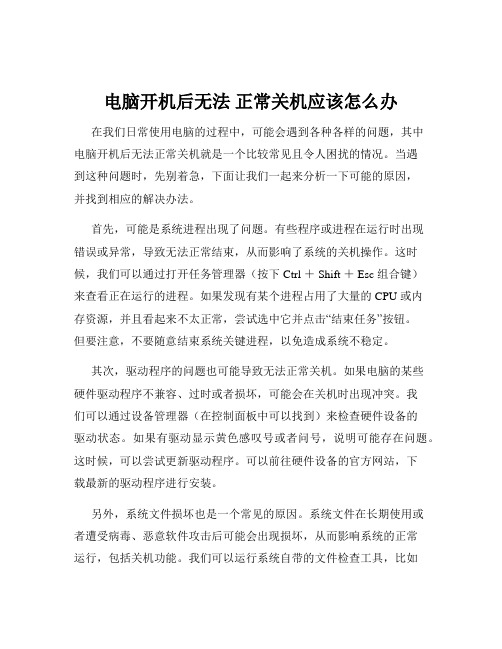
电脑开机后无法正常关机应该怎么办在我们日常使用电脑的过程中,可能会遇到各种各样的问题,其中电脑开机后无法正常关机就是一个比较常见且令人困扰的情况。
当遇到这种问题时,先别着急,下面让我们一起来分析一下可能的原因,并找到相应的解决办法。
首先,可能是系统进程出现了问题。
有些程序或进程在运行时出现错误或异常,导致无法正常结束,从而影响了系统的关机操作。
这时候,我们可以通过打开任务管理器(按下 Ctrl + Shift + Esc 组合键)来查看正在运行的进程。
如果发现有某个进程占用了大量的 CPU 或内存资源,并且看起来不太正常,尝试选中它并点击“结束任务”按钮。
但要注意,不要随意结束系统关键进程,以免造成系统不稳定。
其次,驱动程序的问题也可能导致无法正常关机。
如果电脑的某些硬件驱动程序不兼容、过时或者损坏,可能会在关机时出现冲突。
我们可以通过设备管理器(在控制面板中可以找到)来检查硬件设备的驱动状态。
如果有驱动显示黄色感叹号或者问号,说明可能存在问题。
这时候,可以尝试更新驱动程序。
可以前往硬件设备的官方网站,下载最新的驱动程序进行安装。
另外,系统文件损坏也是一个常见的原因。
系统文件在长期使用或者遭受病毒、恶意软件攻击后可能会出现损坏,从而影响系统的正常运行,包括关机功能。
我们可以运行系统自带的文件检查工具,比如在命令提示符(管理员模式)中输入“sfc /scannow”命令,系统会自动检查并修复损坏的文件。
还有一种情况是电源管理设置不正确。
有时候,不正确的电源管理设置可能会导致电脑无法正常关机。
我们可以进入控制面板中的电源选项,检查电源计划的设置,确保关机相关的设置是正确的。
比如,确保“按下电源按钮时”的操作是“关机”。
病毒和恶意软件的感染也不容忽视。
它们可能会干扰系统的正常运行,导致无法关机。
定期使用杀毒软件进行全面扫描,清除可能存在的病毒和恶意软件,有助于解决这个问题。
如果电脑安装了过多的软件,特别是一些开机自启动的软件,可能会在关机时造成冲突。
电脑无法关机或重启的原因是什么

电脑无法关机或重启的原因是什么在我们日常使用电脑的过程中,有时会遇到电脑无法关机或重启的情况,这无疑会让人感到十分困扰。
那么,究竟是什么原因导致了这种问题的出现呢?下面我们就来详细探讨一下。
首先,软件冲突或程序错误是常见的原因之一。
当我们同时运行多个软件时,它们之间可能会发生冲突,导致系统无法正常关闭或重启。
比如,某些正在运行的程序可能出现了死锁或者陷入了无限循环,占用了大量的系统资源,使得关机或重启的指令无法得到有效执行。
系统更新也可能引发这一问题。
在系统更新过程中,如果出现更新失败或者安装不完整的情况,可能会导致系统在关机或重启时陷入停滞状态。
因为系统在这个时候可能还在尝试完成更新操作,或者在处理更新过程中产生的错误。
病毒或恶意软件的感染也是不可忽视的因素。
这些恶意程序可能会破坏系统的关键文件,干扰系统的正常运行,包括关机和重启功能。
它们可能会阻止系统关闭某些关键进程,或者在后台持续运行,导致电脑无法顺利关机或重启。
驱动程序的问题同样会影响电脑的关机和重启。
如果某些硬件的驱动程序出现故障、不兼容或者版本过旧,系统在关机时可能会因为无法正确处理与这些硬件的交互而出现停滞。
硬件故障也是导致电脑无法关机或重启的重要原因。
电源供应问题就是其中之一,如果电源无法提供稳定的电力输出,或者电源本身出现故障,可能会导致电脑在关机或重启时出现异常。
内存故障也可能引发这种情况。
当内存出现损坏或者接触不良时,系统在运行过程中可能会出现数据错误,在关机或重启时,这些错误可能会导致系统无法正常完成操作。
硬盘故障同样不容忽视。
如果硬盘存在坏道、分区错误或者文件系统损坏等问题,系统在关机或重启时需要保存或读取数据,就可能会因为硬盘的故障而卡住。
另外,系统设置错误也可能是罪魁祸首。
比如,某些电源管理设置不正确,或者系统的高级启动选项设置有误,都可能导致电脑无法正常关机或重启。
还有一种情况是,系统中的某些服务或进程无法正常终止。
如何处理Windows无法正常关机的问题

如何处理Windows无法正常关机的问题windows无法正常关机,是平常我们经常会遇到的问题,也是比较让人困扰的一件事情。
如果你遇到了这个问题,那么请不要惊慌,我们可以通过以下方法来解决它。
1.结束所有程序首先,我们需要关闭所有正在运行的程序。
如果有一个或多个程序阻止了计算机的正常关闭过程,那么关闭它们将极有可能解决问题。
你可以使用任务管理器来关闭正在运行的程序,其中包括可能隐藏在后台的进程。
同时,你也可以使用命令提示符来结束某些进程。
2.检查是否有设备连接有时,如果计算机连接了USB设备或其他外设,可能会导致没有正确关闭计算机的问题。
解决这个问题的方法是,先尝试从计算机中拔出所有设备,然后重新启动计算机。
如果计算机能够正常关闭,那么问题就出在其中一个设备上。
你需要重新连接所有设备,并一一测试,看看哪个设备导致了问题,然后解决或更换它。
3.启动安全模式如果你在正常的模式下无法正常关闭计算机,那么你可以尝试在安全模式下启动计算机。
在安全模式下,只有最基本的驱动程序和服务正在运行。
如果你的计算机能够在安全模式下正常关闭,那么说明问题可能是由某个驱动程序或服务引起的。
你需要逐个关闭他们来排除问题。
4.更新驱动程序和操作系统未能正常关闭计算机的另一个原因可能是驱动程序或操作系统本身。
你可以尝试更新驱动程序和操作系统的最新版本,这将修复可能导致问题的任何漏洞和bug。
5.运行诊断工具如果你的计算机无法正常关闭,并且你不确定问题是否出现在驱动程序、服务或其他方面,那么可以运行一些诊断工具,诊断系统问题。
例如,Windows自带的系统文件检查器可以检查系统文件是否损坏,并协助修复。
6.清理、优化和维护系统计算机经过长时间的使用,可能会累积垃圾文件、过多的缓存、错误记录等,从而导致操作系统出现问题。
因此,清理、优化和维护系统变得非常重要。
你可以通过使用系统工具或第三方软件来完成这个任务。
7.工具箱如果你遇到了更为复杂的问题,可能需要使用一些比较高级的工具进行故障排除。
电脑无法 正常关机怎么处理

电脑无法正常关机怎么处理在日常使用电脑的过程中,我们可能会遇到电脑无法正常关机的情况,这无疑会给我们带来困扰。
下面,我们就来详细探讨一下电脑无法正常关机的原因以及相应的解决办法。
首先,软件冲突可能是导致电脑无法正常关机的一个常见原因。
当我们同时运行多个程序时,某些程序之间可能会产生冲突,导致系统无法正常关闭。
特别是一些后台运行的程序,如杀毒软件、防火墙等,它们可能会在关机过程中阻止系统的正常操作。
解决方法是通过任务管理器关闭那些不必要的程序,或者卸载可能产生冲突的软件。
病毒或恶意软件感染也是一个不容忽视的因素。
这些恶意程序可能会破坏系统文件,干扰系统的正常运行,包括关机过程。
为了应对这种情况,我们需要及时更新杀毒软件,并进行全面的病毒扫描和查杀。
系统更新问题有时也会导致无法正常关机。
在系统更新过程中,如果出现错误或者更新未完成,可能会影响关机功能。
此时,我们可以等待系统更新完成或者手动取消未完成的更新,然后再尝试关机。
驱动程序故障同样可能引发电脑无法正常关机。
例如,显卡驱动、声卡驱动等出现问题,可能导致系统在关机时卡住。
解决办法是更新或重新安装相关的驱动程序。
硬件故障也是导致电脑无法正常关机的一个可能原因。
比如,电源故障、硬盘故障、内存故障等。
如果是电源故障,可能会导致电脑在关机时无法正常断电;硬盘故障可能会导致系统在保存数据时出现问题,从而影响关机;内存故障则可能导致系统运行不稳定,包括关机过程。
对于硬件故障,我们可以通过检查硬件设备的连接是否正常,或者使用硬件检测工具来诊断问题。
如果硬件存在问题,可能需要更换相应的硬件设备。
系统文件损坏是另一个可能导致电脑无法正常关机的因素。
系统文件在长期使用过程中可能会因为各种原因而损坏,从而影响系统的正常运行。
我们可以使用系统自带的文件检查工具来修复损坏的系统文件。
还有一种情况是,电脑的关机设置出现了问题。
例如,电源选项中的关机设置被更改,或者快速启动功能导致关机异常。
如何解决电脑无法正常关机的问题

如何解决电脑无法正常关机的问题在日常使用电脑的过程中,你可能会遇到电脑无法正常关机的情况。
这个问题可能会给你带来很多不便,所以解决这个问题是非常重要的。
本文将介绍几种常见的解决方法,帮助你解决电脑无法正常关机的问题。
一、检查电源设置首先,我们需要检查电源设置是否正确。
在桌面界面上,点击"开始"按钮,然后选择"控制面板"。
在控制面板中,找到"电源选项",并点击进入。
在电源选项设置界面,确保你选择了"关机"或"关机模式"为默认设置。
此外,你还可以点击"更改高级电源设置",并检查各项电源选项是否设置正确。
二、关闭冲突程序如果仍然无法正常关机,可能是因为某些软件程序的冲突导致。
要解决这个问题,你可以尝试关闭正在运行的程序。
按下"Ctrl + Alt+Delete"组合键,在弹出的任务管理器中,点击"进程"选项卡,然后找到你认为可能冲突的程序,右键点击并选择"结束任务"。
如果你不确定哪个程序可能导致问题,可以尝试按照使用频率的顺序依次关闭。
三、更新驱动程序电脑无法正常关机的问题还可能是因为驱动程序过时或损坏所导致的。
要解决这个问题,你需要更新相关的驱动程序。
首先,按下"Win+ X"组合键,在弹出的菜单中选择"设备管理器"。
在设备管理器中,找到你认为可能会影响关机的硬件设备,右键点击并选择"更新驱动程序"。
然后,选择自动更新驱动程序,让计算机自动为你更新最新的驱动程序。
四、检查电源供应电脑无法正常关机还可能是因为电源供应的问题。
你可以检查电源线是否插牢固,并且检查插座是否正常工作。
此外,你还可以尝试更换电源线或者使用其他插座进行测试,以确保电源供应正常。
五、运行故障排除工具如果以上方法都无法解决问题,你可以尝试运行Windows操作系统自带的故障排除工具。
解决电脑无法关机的方法
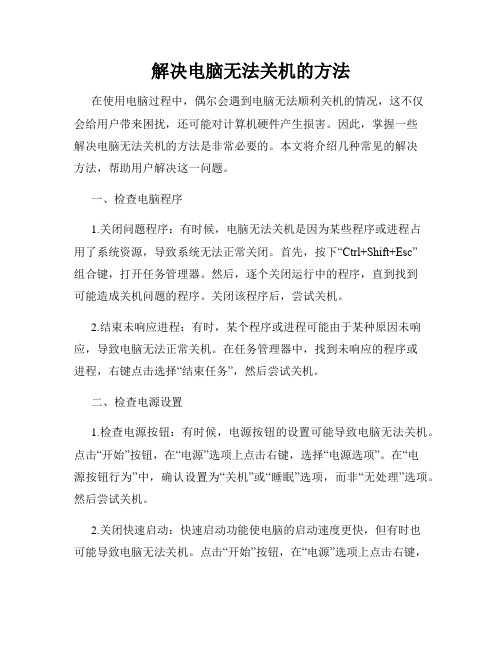
解决电脑无法关机的方法在使用电脑过程中,偶尔会遇到电脑无法顺利关机的情况,这不仅会给用户带来困扰,还可能对计算机硬件产生损害。
因此,掌握一些解决电脑无法关机的方法是非常必要的。
本文将介绍几种常见的解决方法,帮助用户解决这一问题。
一、检查电脑程序1.关闭问题程序:有时候,电脑无法关机是因为某些程序或进程占用了系统资源,导致系统无法正常关闭。
首先,按下“Ctrl+Shift+Esc”组合键,打开任务管理器。
然后,逐个关闭运行中的程序,直到找到可能造成关机问题的程序。
关闭该程序后,尝试关机。
2.结束未响应进程:有时,某个程序或进程可能由于某种原因未响应,导致电脑无法正常关机。
在任务管理器中,找到未响应的程序或进程,右键点击选择“结束任务”,然后尝试关机。
二、检查电源设置1.检查电源按钮:有时候,电源按钮的设置可能导致电脑无法关机。
点击“开始”按钮,在“电源”选项上点击右键,选择“电源选项”。
在“电源按钮行为”中,确认设置为“关机”或“睡眠”选项,而非“无处理”选项。
然后尝试关机。
2.关闭快速启动:快速启动功能使电脑的启动速度更快,但有时也可能导致电脑无法关机。
点击“开始”按钮,在“电源”选项上点击右键,选择“电源选项”。
在“选择功能按钮的行为”中,取消勾选“启用快速启动”选项。
然后尝试关机。
三、使用命令行关闭电脑1.使用关机命令:如果以上方法无效,可以尝试使用命令行关闭电脑。
按下“Win+R”组合键,打开运行对话框,输入“cmd”并按下回车键,打开命令行窗口。
在命令行窗口中输入“shutdown /s /f /t 0”,然后按下回车键,即可强制关机。
四、检查硬件设备及驱动程序1.检查外部设备:有时候,连接在电脑上的外部设备可能导致电脑无法关机。
断开所有外部设备,如打印机、摄像头、音响等,然后尝试关机。
如果电脑可以正常关机,说明其中某个外部设备可能存在问题,可以尝试逐个重新连接设备,以确定问题设备。
2.更新或卸载驱动程序:过时或不兼容的驱动程序可能导致电脑无法关机。
电脑无法 正常关机的原因及解决办法
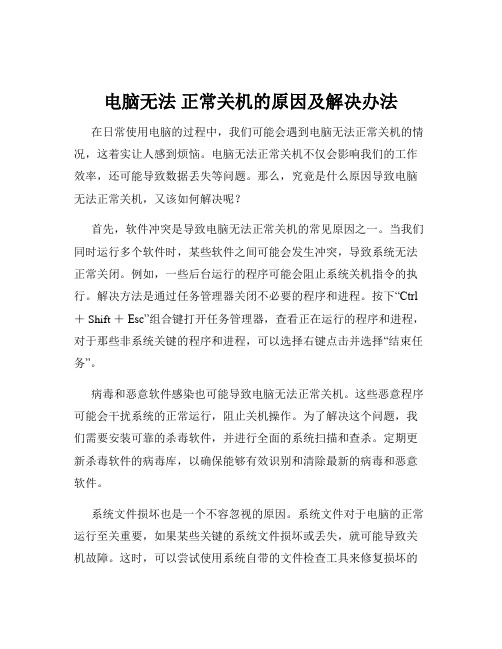
电脑无法正常关机的原因及解决办法在日常使用电脑的过程中,我们可能会遇到电脑无法正常关机的情况,这着实让人感到烦恼。
电脑无法正常关机不仅会影响我们的工作效率,还可能导致数据丢失等问题。
那么,究竟是什么原因导致电脑无法正常关机,又该如何解决呢?首先,软件冲突是导致电脑无法正常关机的常见原因之一。
当我们同时运行多个软件时,某些软件之间可能会发生冲突,导致系统无法正常关闭。
例如,一些后台运行的程序可能会阻止系统关机指令的执行。
解决方法是通过任务管理器关闭不必要的程序和进程。
按下“Ctrl + Shift +Esc”组合键打开任务管理器,查看正在运行的程序和进程,对于那些非系统关键的程序和进程,可以选择右键点击并选择“结束任务”。
病毒和恶意软件感染也可能导致电脑无法正常关机。
这些恶意程序可能会干扰系统的正常运行,阻止关机操作。
为了解决这个问题,我们需要安装可靠的杀毒软件,并进行全面的系统扫描和查杀。
定期更新杀毒软件的病毒库,以确保能够有效识别和清除最新的病毒和恶意软件。
系统文件损坏也是一个不容忽视的原因。
系统文件对于电脑的正常运行至关重要,如果某些关键的系统文件损坏或丢失,就可能导致关机故障。
这时,可以尝试使用系统自带的文件检查工具来修复损坏的文件。
在命令提示符中输入“sfc /scannow”命令,系统会自动检查并修复损坏的系统文件。
驱动程序问题也可能引发电脑无法正常关机。
不兼容或过时的驱动程序可能会导致系统不稳定,从而影响关机过程。
解决方法是更新驱动程序。
可以通过设备管理器查看设备的驱动程序状态,对于有问题的驱动程序,可以选择右键点击并选择“更新驱动程序”。
还有一个常见的原因是后台更新。
有时候,系统在关机时会进行自动更新,如果更新过程中出现问题,就可能导致关机卡住。
在这种情况下,可以耐心等待一段时间,看看系统是否能够完成更新并正常关机。
如果等待时间过长,可以尝试强制关机,然后重新启动电脑,检查系统更新是否已经完成。
电脑无法 正常关机是什么问题

电脑无法正常关机是什么问题在我们日常使用电脑的过程中,可能会遇到各种各样的问题,其中电脑无法正常关机就是一个比较常见且让人头疼的情况。
当我们点击关机按钮后,电脑却迟迟没有反应,或者出现卡顿、死机等现象,这究竟是怎么回事呢?首先,系统故障是导致电脑无法正常关机的一个重要原因。
比如,系统文件损坏或者丢失,就可能影响到关机程序的正常运行。
这可能是由于病毒感染、错误的操作或者软件冲突等引起的。
当系统在执行关机命令时,需要关闭正在运行的程序和进程,如果其中某个关键的系统文件出现问题,就可能导致关机流程中断。
再者,后台运行的程序过多也会造成电脑无法正常关机。
有时候我们在使用电脑的过程中,会同时打开多个程序和窗口,而在关机时,这些程序如果没有及时关闭或者结束运行,就会占用系统资源,导致关机过程变得缓慢甚至停滞。
特别是一些大型的软件,如游戏、视频编辑软件等,如果在后台仍在运行相关的进程,就会给关机带来很大的阻碍。
驱动程序的问题也不容忽视。
如果电脑的硬件驱动程序不兼容或者过时,也可能导致关机异常。
例如,显卡驱动、声卡驱动等出现问题,可能会在系统关机时引发冲突,导致电脑无法顺利完成关机操作。
电源管理设置不当也是常见的原因之一。
电脑的电源管理选项中,如果设置了不正确的参数,比如待机时间、休眠时间等,可能会影响到关机的正常执行。
此外,如果电源管理芯片出现故障,也可能导致电脑无法正常关机。
硬件故障同样可能导致电脑无法正常关机。
例如,硬盘出现坏道,在关机时系统需要保存数据,但由于硬盘读写错误,就可能导致关机失败。
内存故障也会引发类似的问题,如果内存中有错误或者损坏的区域,在系统执行关机命令时,可能会因为数据无法正常存储而导致关机异常。
另外,BIOS 设置不正确也有可能影响电脑的关机。
比如,BIOS 中的电源管理选项设置错误,或者 BIOS 版本过低,都可能导致电脑在关机时出现问题。
还有一种情况是系统更新的问题。
有时候,在系统更新安装过程中,如果出现错误或者更新文件不完整,也可能导致关机不正常。
电脑无法 正确关闭该如何处理

电脑无法正确关闭该如何处理在我们日常使用电脑的过程中,可能会遇到电脑无法正确关闭的情况,这着实让人感到烦恼。
电脑无法正常关机不仅会影响我们的使用体验,还可能导致数据丢失等问题。
那么,当遇到这种情况时,我们应该如何处理呢?首先,我们需要明确电脑无法正确关闭可能存在多种原因。
常见的原因包括系统故障、软件冲突、硬件问题以及恶意软件或病毒的感染等。
如果是系统故障导致的无法关机,我们可以尝试进行系统修复。
Windows 系统自带了一些修复工具,比如系统还原功能。
通过系统还原,可以将系统恢复到之前正常的某个时间点。
操作方法是:依次点击“开始”菜单“控制面板” “系统和安全” “系统” “系统保护”,然后选择“系统还原”,按照提示进行操作即可。
另外,Windows 系统的更新也可能引发关机问题。
有时候新安装的更新与某些软件或硬件不兼容,导致电脑无法正常关机。
在这种情况下,我们可以进入“控制面板” “程序和功能” “查看已安装的更新”,卸载最近安装的更新,然后重新启动电脑,看看是否能够正常关机。
软件冲突也是导致电脑无法正确关闭的一个常见原因。
某些软件可能会在后台占用大量的系统资源,或者与其他软件发生冲突,从而影响电脑的关机过程。
要解决这个问题,我们可以通过任务管理器来查看正在运行的程序和进程。
按下 Ctrl + Shift + Esc 组合键打开任务管理器,在“进程”选项卡中,查看哪些程序占用了较高的 CPU 或内存资源,然后选择相应的程序,点击“结束任务”按钮。
如果在结束某些程序的进程后,电脑能够正常关机,那么就说明是这些软件导致的问题。
我们可以尝试卸载或更新这些软件,以解决冲突。
硬件问题也可能导致电脑无法正常关机。
例如,电源故障、硬盘故障、内存故障等。
如果怀疑是硬件问题,我们可以先检查电源是否连接正常,电源线是否有损坏。
对于硬盘和内存,可以使用相关的检测工具进行检测,以确定是否存在故障。
如果硬件存在故障,可能需要更换相应的硬件设备。
电脑无法正常关机的故障解决

电脑无法正常关机的故障解决电脑是现代人们工作和生活中必不可少的工具,然而有时候我们可能会遇到一些问题,比如电脑无法正常关机。
本文将介绍一些常见的故障解决方法,帮助您解决电脑无法正常关机的问题。
一、软件问题导致的关机故障1. 应用程序冲突:有时候,正在运行的应用程序可能会导致电脑无法正常关机。
您可以尝试关闭所有正在运行的应用程序,然后再次尝试关机。
2. 错误的驱动程序:某些驱动程序可能与您的操作系统不兼容,从而导致电脑无法正常关机。
您可以在设备管理器中检查驱动程序是否有更新版本,并及时进行更新。
3. 病毒感染:电脑感染病毒也可能导致无法正常关机。
建议您运行一次杀毒软件进行全盘扫描,清除可能存在的病毒。
二、硬件问题导致的关机故障1. 电源故障:电脑无法正常关机的一个常见原因是电源故障。
您可以检查一下电源是否连接稳固,并且尝试更换一根电源线。
2. 键盘问题:有时候键盘上的按键可能会出现故障,导致电脑无法接收到关机指令。
您可以尝试更换键盘或者使用屏幕上的关机按钮进行关机操作。
3. 内存故障:内存故障也可能导致电脑无法正常关机。
您可以在电脑关机后,将内存条取下重新安装,或者更换一根新的内存条。
三、系统设置问题导致的关机故障1. 电源管理设置:可能是您的电脑的电源管理设置出现了问题,导致无法正常关机。
您可以检查一下电源管理设置,确保关机选项被正确配置。
2. 注册表错误:注册表是操作系统中存储配置信息的数据库,如果注册表出现错误,可能会导致电脑无法正常关机。
建议您谨慎操作注册表,或者使用专业的系统优化软件进行修复。
3. 操作系统更新问题:有时候操作系统更新可能会导致关机故障。
您可以尝试还原操作系统到更新前的状态,或者等待相关的补丁修复这个问题。
四、其他问题导致的关机故障1. 温度过高:电脑长时间运行导致的温度过高可能会导致关机故障。
您可以清理电脑内部的灰尘,确保良好的散热,并且不要将电脑放置在高温环境中。
2. 电源线路问题:电脑连接的电源线路也可能出现问题,导致无法正常关机。
如何解决Windows系统无法正常关机问题

如何解决Windows系统无法正常关机问题Windows系统作为一款广泛应用的操作系统,广泛被用于个人电脑和企业服务器。
然而,尽管Windows系统在功能和稳定性上取得了巨大的进步,但仍然存在一些问题。
其中之一是无法正常关机的问题,这给用户带来了不便和困扰。
本文将探讨一些常见的Windows系统无法正常关机问题,并提供解决方法。
一、软件冲突软件冲突是Windows系统无法正常关机的常见原因之一。
当计算机中同时安装了多个软件,并且其中某些软件在关机过程中无法正确关闭时,就会出现关机异常的情况。
解决这个问题的方法是逐个关闭软件,观察是否可以正常关机。
若发现某个特定软件导致关机异常,可以尝试升级软件版本或者卸载该软件。
二、驱动程序问题过时的或者不兼容的驱动程序也可能导致Windows系统无法正常关机。
驱动程序是控制硬件设备与操作系统进行交互的关键组件。
如果安装了错误的驱动程序或者驱动程序与操作系统不兼容,就会出现关机问题。
解决这个问题的方法是更新驱动程序。
可以通过访问硬件制造商的网站或使用驱动更新工具来找到最新的驱动程序并进行安装。
三、系统错误Windows系统中的一些错误也会导致无法正常关机。
例如,系统文件损坏、注册表错误等。
解决这个问题的方法是运行系统修复工具。
在Windows系统中,自带了一些诊断和修复工具,如系统文件检查器(SFC)和系统还原。
通过运行这些工具可以对系统进行修复,从而解决关机问题。
四、恶意软件恶意软件,如病毒、间谍软件等,也可能导致Windows系统无法正常关机。
这些恶意软件可能会干扰系统的关机过程,或者通过某些方式禁止用户关机。
为了解决这个问题,可以首先运行安全软件进行全面扫描,清除系统中的恶意软件。
此外,确保安装并定期更新杀毒软件是预防恶意软件问题的关键。
五、硬件问题除了软件问题外,一些硬件问题也可能导致Windows系统无法正常关机。
例如,电源供应问题、散热问题等。
如果计算机出现了硬件故障,可能无法正常关闭电源。
电脑无法 正常关机是什么原因
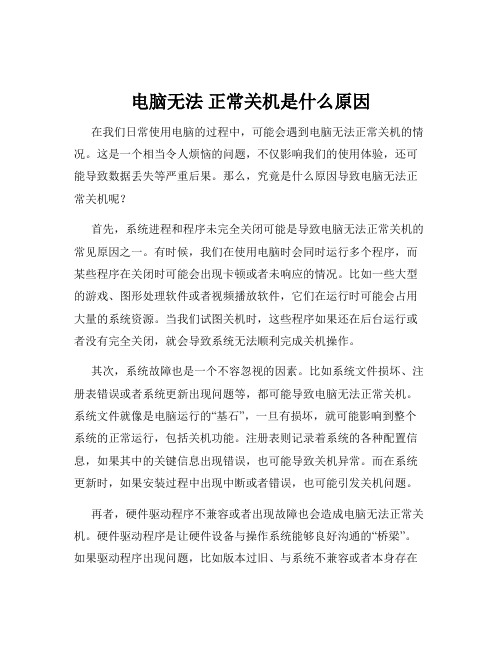
电脑无法正常关机是什么原因在我们日常使用电脑的过程中,可能会遇到电脑无法正常关机的情况。
这是一个相当令人烦恼的问题,不仅影响我们的使用体验,还可能导致数据丢失等严重后果。
那么,究竟是什么原因导致电脑无法正常关机呢?首先,系统进程和程序未完全关闭可能是导致电脑无法正常关机的常见原因之一。
有时候,我们在使用电脑时会同时运行多个程序,而某些程序在关闭时可能会出现卡顿或者未响应的情况。
比如一些大型的游戏、图形处理软件或者视频播放软件,它们在运行时可能会占用大量的系统资源。
当我们试图关机时,这些程序如果还在后台运行或者没有完全关闭,就会导致系统无法顺利完成关机操作。
其次,系统故障也是一个不容忽视的因素。
比如系统文件损坏、注册表错误或者系统更新出现问题等,都可能导致电脑无法正常关机。
系统文件就像是电脑运行的“基石”,一旦有损坏,就可能影响到整个系统的正常运行,包括关机功能。
注册表则记录着系统的各种配置信息,如果其中的关键信息出现错误,也可能导致关机异常。
而在系统更新时,如果安装过程中出现中断或者错误,也可能引发关机问题。
再者,硬件驱动程序不兼容或者出现故障也会造成电脑无法正常关机。
硬件驱动程序是让硬件设备与操作系统能够良好沟通的“桥梁”。
如果驱动程序出现问题,比如版本过旧、与系统不兼容或者本身存在错误,那么在关机时,相关硬件可能无法正确响应系统的指令,从而导致关机失败。
另外,病毒和恶意软件的感染也可能是罪魁祸首之一。
这些恶意程序可能会修改系统的关键设置,干扰系统的正常运行,包括关机功能。
它们可能会阻止系统关闭某些关键进程,或者在后台持续运行消耗系统资源,导致关机无法顺利进行。
电源管理设置不当也可能导致电脑无法正常关机。
例如,如果设置了电脑在关机后仍然保持某些设备供电,或者设置了定时唤醒等功能,都可能影响关机的正常执行。
还有一种情况是硬件故障。
比如硬盘出现坏道、内存故障或者主板问题等。
硬盘坏道可能导致在保存关机相关数据时出现错误,从而影响关机流程。
解决电脑无法正常关机的方法

解决电脑无法正常关机的方法电脑无法正常关机是一个常见的问题,可能会给用户带来很多不便。
在本文中,我将为您介绍几种解决电脑无法正常关机的方法。
一、检查电脑是否被程序占用有时候,电脑无法正常关机是因为某些程序或进程占用了系统资源,导致关机过程中出现错误。
您可以按下Ctrl+Alt+Del组合键,打开任务管理器,查看正在运行的程序和进程。
如果发现有异常的程序,可以尝试结束它们,然后再次尝试关机。
二、关闭后台运行的程序和服务有些程序和服务在电脑后台运行,可能会干扰关机过程。
您可以按下Win+R组合键,打开运行对话框,输入“msconfig”命令,打开系统配置工具。
在“服务”和“启动”选项卡中,可以选择禁用一些不必要的程序和服务,然后重新启动电脑,再次尝试关机。
三、更新和修复系统电脑无法正常关机可能是因为系统文件损坏或过时导致的。
您可以打开Windows更新,检查是否有可用的更新。
同时,您还可以运行系统自带的“系统文件检查工具”来修复损坏的系统文件。
这些操作通常能够解决关机问题。
四、检查硬件设备和驱动程序有时候,电脑无法正常关机是因为硬件设备或驱动程序的问题。
您可以检查是否有新的硬件设备连接到电脑上,如果有,请尝试断开它们,然后再次尝试关机。
同时,您还可以更新或重新安装硬件设备的驱动程序,以确保其与系统的兼容性。
五、使用专业工具进行修复如果以上方法都无法解决问题,您可以尝试使用专业的电脑修复工具。
这些工具通常具有自动检测和修复系统问题的功能,可以帮助您解决电脑无法正常关机的困扰。
总结:电脑无法正常关机是一个常见的问题,但是通过一些简单的方法,我们通常可以解决这个问题。
首先,检查电脑是否被程序占用;其次,关闭后台运行的程序和服务;然后,更新和修复系统;接着,检查硬件设备和驱动程序;最后,使用专业工具进行修复。
希望以上方法能够帮助您解决电脑无法正常关机的问题,使您的电脑使用更加顺畅。
电脑无法正常关机重启怎么办

电脑无法正常关机重启怎么办电脑是现代人生活中不可或缺的工具之一,但有时候我们可能会遇到电脑无法正常关机或重启的问题。
遇到这种情况时,我们应该如何解决呢?本文将为您介绍一些常见的处理方法,帮助您解决电脑无法正常关机或重启的问题。
一、检查软件问题1. 结束异常进程:有时候电脑无法关机或重启是因为某个程序出现异常,导致系统无法执行关机或重启操作。
在这种情况下,我们可以按下Ctrl+Alt+Del键,打开任务管理器,找到异常进程并结束它,然后再尝试关机或重启。
2. 关闭后台应用程序:有时候电脑无法关机或重启是因为后台运行的应用程序阻碍了关机或重启过程。
我们可以尝试手动关闭所有的后台应用程序,然后再进行关机或重启操作。
二、检查硬件问题1. 检查电源线连接:电脑无法关机或重启有可能是电源线没有连接好或者连接不牢固导致的。
请检查电源线是否插紧,并确保电源线没有损坏。
2. 检查电源按钮:电脑无法关机或重启也有可能是电源按钮损坏或者无法正常工作导致的。
请检查电源按钮是否正常,如果有问题,可以尝试用其他方式关机或重启,比如在开始菜单中选择“关机”或者使用电源管理选项中的“重启”功能。
三、使用系统工具1. 运行系统自带工具:大多数操作系统都自带了一些系统工具,例如Windows系统的“系统配置工具”和“系统修复工具”,可以通过这些工具来修复一些关机或重启方面的问题。
我们可以尝试使用这些工具来解决问题。
2. 更新驱动程序:有时候电脑无法关机或重启是因为某个驱动程序过时或者不兼容导致的。
我们可以尝试更新相关硬件驱动程序,或者通过设备管理器中的“自动更新驱动程序”来解决问题。
四、重启电脑如果上述方法都无法解决电脑无法关机或重启的问题,我们可以尝试强制重启电脑。
长按电脑主机上的电源按钮直至电脑关机,然后再按下电源按钮重新启动电脑。
总结电脑无法正常关机或重启是一种常见的问题,但通过逐步排查并采取相应措施,我们通常可以解决这个问题。
电脑无法正常关机怎么办

电脑无法正常关机怎么办电脑是我们生活中必不可少的工具,但有时候我们会遇到一些问题,比如电脑无法正常关机。
这对我们的日常使用造成了不便,下面将介绍一些解决电脑无法正常关机的方法。
1. 检查是否有程序未关闭或卡死有时候,我们的电脑无法关机是因为还有一些程序未关闭或者已经卡死。
这时候可以按下键盘上的"Ctrl+Alt+Delete"组合键,打开任务管理器。
在任务管理器中,查看是否有未响应的程序。
如果有,选择该程序,点击"结束任务"按钮,尝试重新关机。
2. 检查是否有更新未完成有时候,电脑无法正常关机也可能是因为有软件的更新未完成。
在这种情况下,我们可以尝试先手动完成更新,然后再关机。
打开电脑的设置菜单,找到更新和安全选项,点击检查更新按钮,等待系统自动完成更新。
如果更新完成后电脑仍无法关机,可以尝试下一种方法。
3. 强制关机如果上述方法都无效,我们可以尝试强制关机。
这是一种不太推荐的方法,但在万不得已的情况下可以使用。
找到电脑主机箱上的电源按钮,长按约5秒钟,直到电脑完全关闭。
然后等待几秒钟,再按下电源按钮,重启电脑。
这样电脑应该可以重新正常关机。
4. 检查电脑是否有病毒感染有时候,电脑无法关机也可能是因为病毒感染。
病毒会干扰电脑的正常运行,包括正常的关机操作。
在这种情况下,我们可以使用杀毒软件来扫描并清除病毒。
确保你的电脑上安装了可信赖的杀毒软件,并进行全盘扫描,清除潜在的病毒。
5. 更新或重新安装操作系统如果上述方法都无效,电脑仍然无法正常关机,那么可能是操作系统出现了问题。
此时,我们可以尝试更新或重新安装操作系统。
可以通过系统设置中的更新和安全选项来检查是否有新的操作系统更新可用。
如果没有更新,可以考虑重新安装操作系统来解决问题。
总结起来,电脑无法正常关机可能是由于未关闭的程序、未完成的更新、病毒感染或操作系统问题所致。
我们可以通过结束任务、完成更新、强制关机、杀毒、更新或重新安装操作系统等方法来解决这个问题。
电脑无法 正常关机时出现的常见问题有哪些

电脑无法正常关机时出现的常见问题有哪些在我们日常使用电脑的过程中,经常会遇到各种各样的问题,其中电脑无法正常关机就是一个比较常见且令人烦恼的情况。
当电脑无法正常关机时,不仅会影响我们的使用体验,还可能导致数据丢失等严重后果。
那么,电脑无法正常关机时,究竟会出现哪些常见的问题呢?首先,软件冲突或程序未响应是导致电脑无法正常关机的常见原因之一。
有时候,我们在使用某些软件时,可能会出现程序死机或者无响应的情况。
尤其是在关机时,如果某个正在运行的程序出现了这种状况,就可能导致系统无法正常关闭。
比如说,我们正在运行的某个大型游戏或者办公软件,在关机时没有正确退出,就有可能阻塞系统的关机进程。
其次,系统更新问题也可能引发电脑无法正常关机。
当系统正在进行自动更新安装时,如果在这个过程中我们选择关机,可能会导致更新过程中断,从而使得电脑无法正常关机。
这种情况下,系统可能会一直处于等待更新完成的状态,或者显示正在安装更新而无法关机。
再者,驱动程序故障也不容忽视。
电脑中的各种硬件设备都需要相应的驱动程序来正常运行,如果某个硬件的驱动程序出现了问题,比如显卡驱动、声卡驱动等,在关机时可能会导致系统无法正确处理硬件的关闭操作,从而造成无法正常关机的情况。
另外,病毒或恶意软件感染也可能是罪魁祸首。
一些恶意软件可能会修改系统的关键设置,或者在后台运行占用大量系统资源,导致系统在关机时无法正常结束相关进程,进而出现无法关机的现象。
还有一个容易被忽视的问题,那就是电源管理设置不当。
如果电源管理选项中的关机设置不正确,例如设置了定时唤醒或者待机功能,就可能干扰正常的关机流程。
此外,硬件故障也是导致电脑无法正常关机的原因之一。
比如硬盘出现坏道、内存故障等,都可能在关机时导致系统无法正确保存数据或者处理硬件的关闭指令。
如果电脑的系统文件损坏,同样会影响正常关机。
系统文件是操作系统正常运行的关键,如果某些关键的系统文件丢失或者损坏,系统在执行关机操作时可能会因为无法找到所需的文件或者无法执行相应的指令而无法正常关机。
电脑无法关机该如何处理

电脑无法关机该如何处理在我们日常使用电脑的过程中,可能会遇到电脑无法关机的情况。
这不仅会让人感到烦恼,还可能会影响到我们的工作和生活。
那么,当电脑无法关机时,我们应该如何处理呢?下面就为大家详细介绍一些可能的解决方法。
首先,我们要弄清楚电脑无法关机的原因。
常见的原因有以下几种:一是系统进程或程序未响应。
有时候,某些正在运行的程序或进程出现故障,导致电脑无法正常关闭。
比如,某个软件在关闭时卡住了,或者系统更新过程中出现问题。
二是系统文件损坏。
系统文件的损坏可能会影响电脑的正常关机功能。
三是硬件驱动问题。
不合适或损坏的硬件驱动程序也可能导致关机故障。
四是病毒或恶意软件感染。
恶意软件可能会干扰系统的正常运行,包括关机操作。
五是电源管理设置不当。
错误的电源管理设置可能导致电脑无法正常关机。
那么,针对这些可能的原因,我们可以采取以下措施来解决电脑无法关机的问题。
第一步,尝试强制关机。
如果电脑长时间无法正常关机,我们可以长按电源按钮强制关机。
但需要注意的是,这种方法可能会导致未保存的数据丢失,所以在使用前要确保已经保存了重要的工作和文件。
第二步,检查正在运行的程序和进程。
按下 Ctrl + Shift + Esc 组合键打开任务管理器,查看是否有程序或进程占用了大量的 CPU 或内存资源并且未响应。
如果有,选中它们并点击“结束任务”按钮,然后再尝试关机。
第三步,更新或修复系统文件。
我们可以使用系统自带的工具,如Windows 系统中的 SFC(系统文件检查器)工具来扫描和修复损坏的系统文件。
在命令提示符中输入“sfc /scannow”并按下回车键,系统会自动检查和修复系统文件。
第四步,更新硬件驱动程序。
访问电脑硬件制造商的官方网站,下载并安装最新的驱动程序。
或者使用驱动精灵等第三方工具来自动检测和更新驱动。
第五步,进行病毒和恶意软件扫描。
使用可靠的杀毒软件对电脑进行全面扫描,清除可能存在的病毒和恶意软件。
- 1、下载文档前请自行甄别文档内容的完整性,平台不提供额外的编辑、内容补充、找答案等附加服务。
- 2、"仅部分预览"的文档,不可在线预览部分如存在完整性等问题,可反馈申请退款(可完整预览的文档不适用该条件!)。
- 3、如文档侵犯您的权益,请联系客服反馈,我们会尽快为您处理(人工客服工作时间:9:00-18:30)。
■ 关机却不能自动切断电源
在关机过程中,一切正常,但是却停止在“您可以安全地关闭计算机了”却无法自动切断电源,需要手动按主机箱面板上的“Power”键来关机。造成出现该故障的原因一般有以下几个方面:
1. 没有开启电源支持
依次点击“开始→设置→控制面板→电源选项→高能电源管理”,勾选“启用高级电源管理支持”即可。
4. APM/NT Legacy Node没有开启
一般情况下APM/NT Legacy Node没有开启可能造成关机却不能自动切断电源。进入设备管理器,点菜单栏中的“查看→显示隐藏的设备”,显示出系统中所有的隐藏设备。在设备列表框中查看有无APM/NT Legacy Node选项。如果你的电脑支持此功能,就会有该选项,双击,在弹出的属性对话框中,点击“启用设备”按钮即可。
2. 创新声卡的驱动有问题
Hale Waihona Puke 如果你使用的是创新声卡,并且在关机过程中出现蓝屏,错误码是“0X0A”,那么,请进入设备管理器,将声卡删除,刷新后,手动安装最新的带有数字签名的驱动程序。
3. 罗技鼠标、键盘不完善
如果你使用的是罗技的网络键盘,并且安装了Key Commander软件来驱动键盘相应的网络功能,则有可能造成关机变成重启故障。如果你的罗技鼠标的驱动程序是MouseWare8.6,则会造成关机蓝屏故障,你只有卸载该驱动才能解决问题。
2. 高级电源管理在捣鬼
众所周知,关机是与电源管理密切相关的,造成关机故障的原因很有可能是电源管理对系统支持不好造成的。
点击“开始→设置→控制面板→性能与维护→电源选项”,在弹出的窗口中,根据需要启用或取消“高级电源支持”即可。如果你在故障发生时使用的是启用“高级电源支持”,就试着取消它,如果在故障发生时,你使用的是取消“高级电源支持”就试着启用它,故障往往会迎刃而解。
另外还有一个参数是“-c关机显示的提示信息”,即要关机时系统会弹出一个显示自己设定的信息,注意关机提示信息不能超过127个字符。2. 妙用“任务管理器”
在WindowsXP中按“Ctrl+Alt+Del”调出“任务管理器”窗口,激活菜单“关机”的同时按住“Ctrl”键,然后选择“关机”或“重新启动”菜单项。这时你会发现,WindowsXP的关机速度可以说是瞬间的事
3. USB设备不省心
现在是USB设备大行其道之时,什么U盘、鼠标、键盘、Modem等等,应有尽有。殊不知这些USB设备往往是造成关机故障的罪魁祸首。当出现关机变成重启故障时,如果你的电脑上接有USB设备,请先将其拔掉,再试试,如果确信是USB设备的故障,那么最好是换掉该设备,或者是连接一个外置USB Hub,将USB设备接到USB Hub上,而不要直接连到主板的USB接口上。
此外计算机上的“高级电源管理(APM)”功能也可引起关机死机或黑屏问题。而要确定APM是否会引起关机问题,可打开“设备管理器”,打开“系统设备”。在“高级电源管理”中取消“启用电源管理”选择。如果计算机正常关机,则问题的原因可能在于APM。
4.启动即关机故障
大家经常遇到在Windows刚刚启动的时侯就显示“你可以安全地关闭计算机了”,或者启动时马上关机或关机时重新启动等故障。这类故障的原因一般来说是由于Wininit.exe或Vmm32.vxd文件的损坏所造成的。解决办法是重新从WINDOWS安装程序压缩包中调取这两个文件。放入Windows\system子目录下,将Vmm32.vxd改名为Vmm32.XXX进行备份,然后打开“系统工具”,选择“系统信息”??“工具”里的 “系统文件检查器”,选择“从安装盘提取一个文件”,输入“Wininit.exe”或“Vmm32.vxd”。重复此步骤,以替换文件Wininit.exe或Vmm32.vxd。
此外还可将HKEY_LOCAL_MACHINE\System\CurrentControlset\Control\的WaitT0killserviceTimeout改为1000-4000
就可以加快关机速度了
加快Windows XP系统的关机。
1. 利用Shutdown.exe程序关机
如果重装没用,那么一般是由于BIOS设置不当或者ACPI设置不当或者主板与XP不兼容,那么需要进行相关设置更改或升级主板BIOS。
如果不想重装系统,请看下面的文章,这个是原因分析及对应的解决方法。
突破难关--Win XP关机故障全接触
对于Windows XP来说,由于其采用了安全性能较高的NT内核,系统运行还算稳定,除了关机速度较慢之外,一般情况下很少发生关机故障。但下述一些故障现象您还应予以关注。
2.快速关机不正常
快速关机是Windows98中的新增功能,可以大大减少关机时间,但是该功能与某些硬件不兼容,可能会导致计算机停止响应。你可运行“Msconfig”,在“高级”选项中禁用快速关机。如果计算机能正常关机,则说明硬件设备不兼容现象存在。
3.注意“高级电源管理”
Shutdown.exe是一个关机程序,它被保存在C:\Windows\system32文件夹中(C盘为系统盘)。在桌面上为Shutdown.exe建一个快捷方式,点击右键,在弹出的菜单选择“属性”。在属性对话框中的“目标”文本框的路径后添加
“ -s -t10”,其中“-s”代表关闭计算机,当然可以改为“-r”变成重新启动计算机;“-t”表示设定倒计时间,后面的数字“10”表为10秒。读者可根据自己需要进行更改,这样就可以大大减少关机等待时间。
4。电脑在正常关闭时却自动重启,也可能是由于主板电源管理出现问题所致。有些主板的电源管理部件,由于受布线设计和零件质量的影响,对电平信号的响应不是很精确。由于在主板切断电源的瞬间会产生一个瞬间高压,这个高压存在时间很短,对硬件产生的损坏作用极小,但是通常会使网卡、调制解调器等PCI设备产生一个微小脉冲。如果没有判定为噪音信号,且你的主板BIOS中开启了自动唤醒功能的话,主板就会检测到网卡等设备的外部连接请求,于是自动开机。这种原因是由于硬件引起的,所以单纯刷新主板BI0S是不能解决问题的。你可以试着在主板BIOS中关闭自动唤醒功能试试,也可在power management setupwake-up by pci carddisabled(关闭pci卡唤醒功能)。。 关机给你一个大蓝脸
1. Windows XP有Bug
Windows XP有一个关机故障的Bug,如果你的计算机在关机过程中时常出现关机蓝屏,而且该故障是间歇性的,按下“Ctrl+Alt+Delete”键也毫无反应,那么可以肯定你的系统还没有打上相应的补丁。请下载SP1补丁包打上补丁,一般就可以了。
故障分析与解决
1.退出Windows时的声音文件损坏
首先你可确定“退出Windows”声音文件是否已毁坏??打开“控制面板”,打开“声音”,将“退出Windows”声音取消。如果Windows正常关闭,则问题是由退出声音文件所引起的,要解决这一问题,可以从备份中恢复声音文件或者重新安装提供声音文件的程序,也可定义“退出Windows”为无声。
2. BIOS设置有误
可能是误修改了BIOS中有关电源管理的选项,如果你对BIOS设置比较熟悉,请进入BIOS,试着修改BIOS中有关电源管理的选项。如果你对BIOS不熟悉,那么干脆选择“Load default setup”选项,恢复BIOS到出厂时默认的设置即可。
3. Office XP也惹祸
图1 设置启动和故障修复
在桌面上右键点击“我的电脑”,在弹出的右键菜单中选择“属性”,弹出“系统属性”窗口,点选“高级”选项卡,点击“启动和故障恢复”栏目中的“设置”按钮,弹出“启动和故障恢复”窗口,如图1所示。在“系统失败”栏目中将“自动重新启动”选项前的对勾去掉,点“确定”按钮。
你的可能是BIOS设置有问题或者是控制面板中的电源选项设置不正确,请检查你的设置,保证ACPI和APM能够正常工作。 这是最大的可能即你的BIOS设置有问题。
也有的主板系统BIOS中的APM(高级电源管理)和Win XP之间不完全兼容(以AMI BIOS为多),因此不能自动关机。选择关机却变成重新启动系统,在这种情况下只能手动关机了(按下电源开关保持4秒钟后放开,如果少于4秒则无效)。解决问题的根本办法是升级主板的系统BIOS,采用新的版本。
Office XP当中Ctfmon.exe一直是一个颇有争议的问题。Ctfmon.exe是微软的文本服务文件,只要用户安装了Office XP并且安装了“可选用户输入方法组件,这个文件就会自动调用它,为语音识别、手写识别、键盘以及其它用户输入技术提供文字输入支持。即使我们没有启动Office XP,Ctfmon.exe照样在后台运行。就是它,往往造成了关机故障,你不妨将其卸载试试。
最有效的方法是重装系统,如果没有换硬件,而且以前是好的话,可以用系统还原“让时光倒流,回到过去”——还原系统到正常时状态。,前提是系统还原没有关闭,(有些“高手”装系统时为了提高性能,总是把系统还原关闭掉,实际上这带来的性能提升非常微小,所以建议不要关系统还原。)系统还原位置:开始——程序——附件——系统工具——系统还原
■ 让它关机却重启
该故障是Windows XP操作系统关机故障中最容易出现的故障。造成该故障的原因可能有以下几方面原因:
1. 系统设置在添乱
Windows XP默认情况下,当系统出现错误时会自动重新启动,这样当用户关机时,如果关机过程中系统出现错误就会重新启动计算机。将该功能关闭往往可以解决自动重启的故障。
关机过程及故障原因
Windows的关机程序在关机过程中将执行下述各项功能:完成所有磁盘写操作??清除磁盘缓存??执行关闭窗口程序关闭所有当前运行的程序??将所有保护模式的驱动程序转换成实模式。
禁用快速关机
引起Windows系统出现关机故障的主要原因有:选择的退出Windows时的声音文件损坏;不正确配置或损坏硬件;BIOS配置的设置不相容;在BIOS中的“高级电源管理”或“高级配置和电源接口”的设置不适当;没有在实模式下为视频卡分配一个IRQ;某一个程序或TSR程序可能没有正确地关闭;加载了一个不兼容的、损坏的或冲突的设备驱动程序等等。
